Як зробити скріншот на будь-якому смартфоні: розбір варіантів
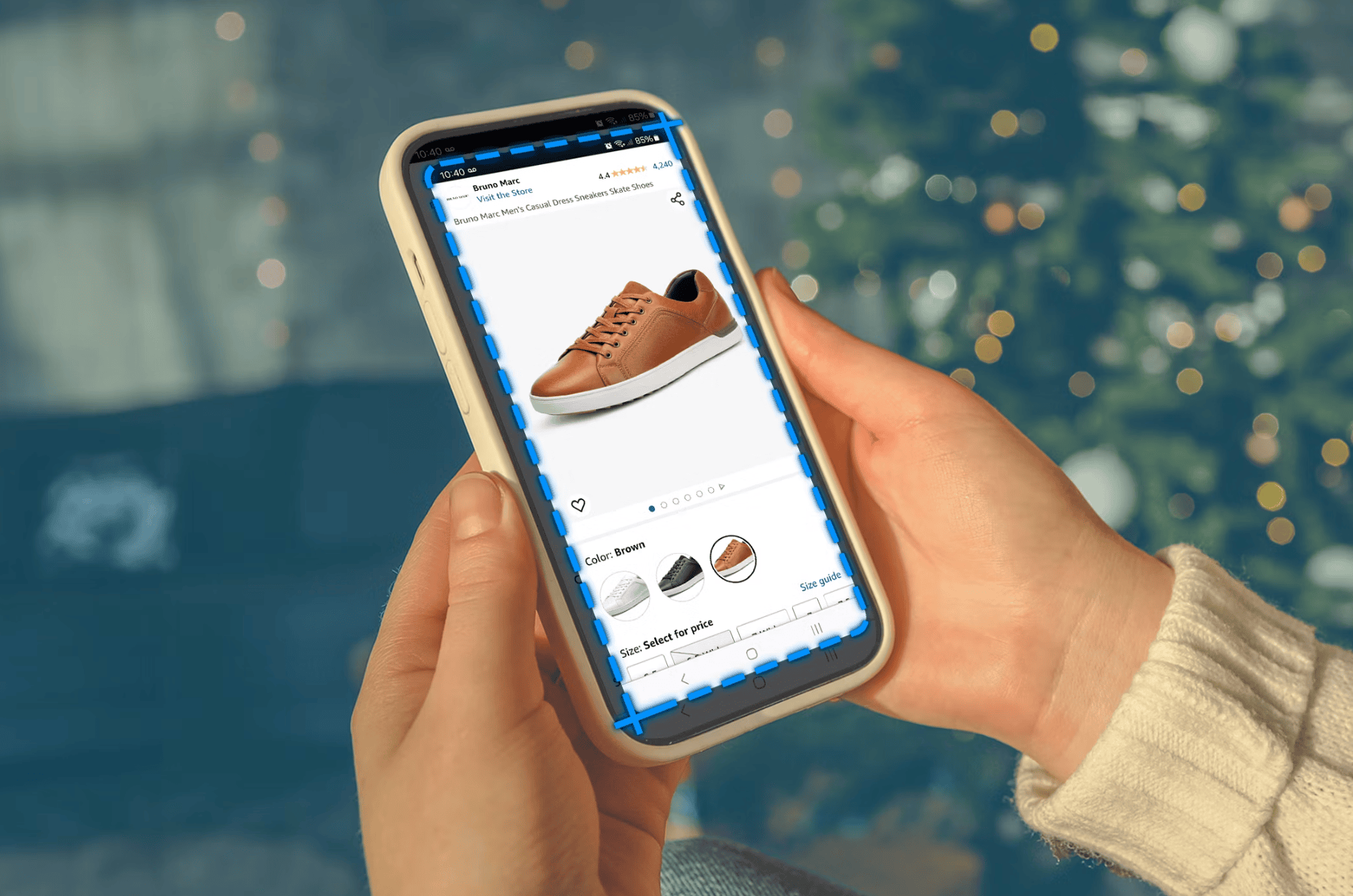
Потрібно швидко зафіксувати чат, карту або смішний мем? Скріншот на андроїд – це те, що рятує в таких ситуаціях. Зробити скрін екрана простіше простого, навіть якщо ви не гуру техніки. Цей гайд розповість, як зробити скріншот на телефоні, які кнопки скріншота використовувати і як зберегти результат. Розберемо всі способи для Android, щоб кожен міг зберегти екран за пару секунд.
Зміст
Навіщо потрібні скріншоти?
Скріншот андроїд – це знімок екрана, який фіксує все, що видно на дисплеї. Це зручно, щоб:
- Зберегти важливу інформацію (наприклад, квиток або адресу).
- Поділитися листуванням або картинкою.
- Запам’ятати налаштування або помилки для техпідтримки.
Універсальний спосіб: кнопки знімка екрана
На більшості Android-смартфонів скрін екрана робиться за допомогою фізичних кнопок. Ось як це працює:
Знайдіть потрібний екран. Відкрийте додаток, сайт або чат, який хочете зафіксувати.
Натисніть комбінацію кнопок:
- Зазвичай це Живлення + Гучність вниз. Натисніть обидві кнопки одночасно й утримуйте частку секунди.
- На деяких старих моделях може бути Живлення + Додому.
- Перевірте результат. Екран блимне, і ви почуєте звук затвора (якщо звук увімкнено). Скріншот збережеться в галереї, в папці «Screenshots».
Альтернативні способи зробити скріншот
Не всі смартфони однакові і кнопки скріншота можуть відрізнятися. Ось інші способи зробити скріншот на телефоні:
1. Через панель швидкого налаштування
- Проведіть пальцем зверху вниз, щоб відкрити шторку сповіщень.
- Знайдіть іконку «Скріншот» (може називатися «Знімок екрана»).
- Натисніть на неї, і знімок екрана збережеться в галереї.
Порада : якщо іконки немає, натисніть кнопку редагування шторки (значок олівця) та додайте «Скріншот» у швидкі налаштування.
2. Жестами
Деякі смартфони (Samsung, OnePlus) дозволяють робити скріншот андроїд жестами:
- Samsung : проведіть ребром долоні по екрану (увімкніть Установки → Додаткові функції → Знімок екрана долонею ).
- Xiaomi : змахніть трьома пальцями вниз (увімкніть Установки → Додаткові налаштування → Жести ).
3. Через меню додатків
Багато програм, наприклад, браузери або месенджери, мають вбудовану функцію скріншота:
- Відкрийте програму, знайдіть кнопку «Поділитися» або «Скріншот» у меню.
- Знімок збережеться або відразу запропонує надсилання.
4. За допомогою голосового помічника
- Скажіть “Окей, Google, зроби скріншот” або використовуйте Bixby (на Samsung).
- Асистент збереже знімок у галерею.
Порада : перевірте, чи телефон підтримує голосові команди.

Як зберегти та знайти скріншот?
Знімок автоматично зберігається в:
- Галерея → Папка Screenshots (або «Знімки екрана»).
- Файловий менеджер → Внутрішня пам’ять → Pictures → Screenshots.
Якщо хочете одразу поділитися, після створення скріна екрана з’являється мініатюра в кутку екрана. Натисніть на неї, щоб відредагувати, відправити або видалити.
Часті проблеми та їх вирішення
- Скріншот не зберігається :
- Перевірте, чи вистачає пам’яті телефону. Видаліть непотрібні файли.
- Перезавантажте пристрій та спробуйте знову.
- Кнопки не працюють :
- Використовуйте шторку сповіщень або жести.
- Перевірте, чи не пошкоджено фізичні кнопки.
- Скріншот виходить чорним :
- Деякі програми (наприклад, Netflix) блокують знімки екрану через захист контенту. Спробуйте зробити фото іншим пристроєм.
- Неможливо зробити довгий скріншот :
- На Samsung або Xiaomi використовуйте функцію «Скріншот, що прокручується» (натисніть на мініатюру після знімка і виберіть «Прокрутка»).
Як редагувати та ділитися скріншотами?
Після створення скріна екрана його можна поліпшити:
- Обрізка: використовуйте вбудований редактор (з’являється після знімка) або додаток галереї.
- Додавання тексту або малюнків: у галереї або через додатки на кшталт PicsArt.
- Відправлення: натисніть «Поділитися» і виберіть месенджер, email або хмару.
Порада: для зберігання скріншотів використовуйте Google Фото, щоб не забивати пам’ять телефону.
Плюси та мінуси різних способів
Кнопки скріншота:
- Плюси: швидко, працює на всіх Android.
- Мінуси: незручно, якщо кнопки пошкоджені.
Жести:
- Плюси: зручно, не вимагає натискань.
- Мінуси: потрібно вмикати в налаштуваннях, не на всіх моделях.
Шторка повідомлень:
- Плюси: просто, не потрібні фізичні кнопки.
- Мінуси: іконка може бути відсутня.
Корисні поради
- Налаштуйте шторку повідомлень, щоб кнопка «Скріншот» завжди була під рукою.
- Якщо робите скріншот андроїд для техпідтримки, не обрізайте важливі деталі (наприклад, текст помилки).
- Оновлюйте систему Android, щоб функції скріншотів працювали без збоїв.
Як зробити скріншот на телефоні – завдання, з яким впорається кожен. Використовуйте кнопки скріншота, жести або шторку, щоб швидко зберегти екран. Це зручно, швидко і доступно на будь-якому андроїд. Фіксуйте важливе без зайвих зусиль у 2025 році!






